Mündəricat
Filmlərə musiqi lazımdır. Ola bilsin ki, o, arxa plandadır, əhval-ruhiyyəni düzəltməyə kömək edir və ya bəlkə də ön plandadır, hərəkəti irəli aparır.
Ancaq bu melodik və ritmik səslər olmasa, filminiz çox güman ki, Titanikin pəncəsində tam sükutla dayanan Keyt və Leo kimi düz hiss edəcək. Əsnəyin.

Yaxşı xəbər odur ki, Apple-dakı yaxşı insanlar bunu bilirlər və iMovie layihənizə istədiyiniz musiqini əlavə etməyi və redaktə etməyi asanlaşdırıblar. Əslində, iMovie-yə musiqi əlavə etməyin ən çətin tərəfi doğru musiqini tapmaqdır.
Ancaq on il yaratdıqdan sonra filmlərdə, sizə deyə bilərəm ki, mahnılara qulaq asmağın, onları xronometrajımda sınamağın və müəyyən bir musiqi parçasının səhnənin redaktəsinə bütün yanaşmanı necə dəyişdirə biləcəyini görməyin sonsuz saatlarını hələ də sevirəm və bəzən hətta bütün film.
Aşağıda biz musiqi fayllarını necə idxal edəcəyinizi, onları iMovie Mac-da taymlaynınıza əlavə etməyi əhatə edəcəyik və kliplər yerləşdikdən sonra musiqinizi necə redaktə etmək barədə sizə bir neçə məsləhət verəcəyəm.
Mac üçün iMovie-də Musiqinin əlavə edilməsi: Addım-addım
Aşağıdakı ilk üç addımı izləsəniz, iMovie-yə uğurla musiqi əlavə etmiş olacaqsınız (və sona çatsanız 3-cü addımda siz bunu yalnız bir addımda necə edəcəyinizi öyrənəcəksiniz.)
Addım 1: Musiqini seçin
Musiqi klipini iMovie-ə idxal etməzdən əvvəl sizə musiqi faylı. Bu ola bildiyi haldaaydın görünür, iMovie bir qədər köhnədir, ona görə ki, o, hələ də Apple Music vasitəsilə satın aldığınız musiqini əlavə etmək istədiyinizi güman edir – yəqin ki, hələ də iTunes adlandırılan zaman.
Sizi bilmirəm, lakin mən çox, çox uzun müddətdir ki, Apple Music / iTunes-da almamışam . Əksər insanlar kimi mən də Apple Music və ya onun axın rəqiblərindən biri vasitəsilə sadəcə musiqi dinləmək üçün aylıq ödəniş edirəm.
Beləliklə, musiqi faylını iMovie-yə idxal etmək üçün sizə fayl lazımdır. Ola bilsin ki, siz onu internetdən yükləmisiniz, mahnını CD-dən cırmısınız (müəllif hüququ qanununu nəzərə alaraq, əlbəttə ) və ya özünüz GarageBand -də nəsə yazmısınız və ya onu Mac-da yazmısınız. .
İctimai Xidmət Elanı: Yadda saxlayın ki, istifadə etdiyiniz, qonorarsız və ya ictimai domendə olmayan hər hansı audio,
Müəllif hüququ ilə bağlı problemlərdən qaçan və ifaçıları dəstəkləyən musiqi tapmaq üçün asan həll musiqinizi müəyyən edilmiş qonorarsız musiqi provayderindən əldə etməkdir.
Addım 2: Import Musiqi
İstifadə etmək istədiyiniz musiqi fayllarına sahib olduqdan sonra onları iMovie-yə idxal etmək bir parça tortdur.
Sadəcə iMovie-nin yuxarı sol küncündə (qırmızı ilə göstərildiyi kimi) cılız görünən aşağı istiqamətləndirici ox olan Media İmport işarəsinə klikləyin.aşağıdakı skrinşotdakı ox).

Bu, aşağıdakı skrinşota bənzəyən böyük bir pəncərə açır, lakin açıq-aydın sizin qovluqlarınız mənimkindən fərqli olacaq.
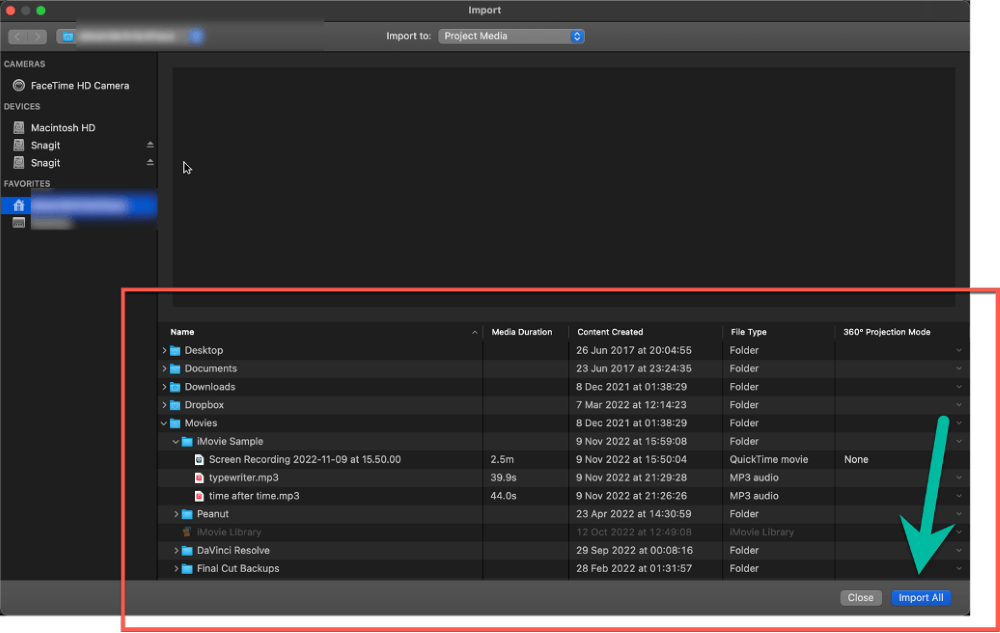
Yuxarıdakı skrinşotun altındakı qırmızı qutumla vurğulanan qovluq strukturundan istifadə edərək, musiqi fayl(lar)ınızın saxlandığı yerə gedin.
İstədiyiniz mahnıya və ya mahnıya kliklədiyiniz zaman, sağ altda yerləşən Hamısını Import düyməsi (yuxarıdakı ekran görüntüsündə yaşıl ox ilə vurğulanır)
Daha bir şey...
Əgər siz Apple Music / iTunes vasitəsilə musiqi almısınızsa, bu mahnıları Audio vasitəsilə idxal edə bilərsiniz. & Video nişanı iMovie-nin Media Brauzerinin yuxarı sol küncündə (iMovie-nin tərtibatının yuxarı sağ hissəsi) qırmızı işarənin №1-in aşağıdakı ekran görüntüsündə göstərildiyi yerdir.
Sonra aşağıdakı skrinşotda №2 qırmızı işarənin göstərildiyi Musiqi seçin (bu, sizin faktiki Apple Music Kitabxananızdır).

Qeyd edək ki, mənim skrinşotum bir sıra mahnıları göstərir, lakin sizinkiniz fərqli görünəcək və siz Apple Music -də musiqi satın almamısınızsa və ya başqa şəkildə Apple Music<-ə musiqi idxal etməmisinizsə proqramında heç nə görməyəcəksiniz.
Addım 3: Musiqini Taymlaynınıza əlavə edin
Musiqi fayllarını əlavə etdikdən sonra onları Mediam sekmesinde tapa bilərsiniz.Aşağıdakı ekran görüntüsündə göstərildiyi kimi, video kliplərinizlə birlikdə Media Brauzeri.
Qeyd edək ki, iMovie-də video kliplər mavi, Musiqi klipləri isə (aşağıdakı ekran görüntüsündə yaşıl oxlarla göstərilir) parlaq yaşıl rəngdədir.
Həmçinin qeyd edin ki, iMovie media brauzerindəki audio treklərin adlarını daxil etmir. Lakin hansı mahnının hansı olduğunu unutsanız, siz göstəricini istənilən klipin üzərinə aparıb musiqini ifa etməyə başlamaq üçün boşluq çubuğu düyməsini sıxa bilərsiniz.

Taymlaynınıza musiqi klipi əlavə etmək üçün klipin üzərinə klikləyin və onu vaxt qrafikində istədiyiniz yerə sürükləyin.
Aşağıdakı skrinşotda mən “Time After Time” mahnısına klik etdim (qırmızı işarə xanası №1 ilə göstərilir) və onun bir nüsxəsini video klipin altına ataraq vaxt qrafikimə dartdım. Məşhur Aktyor -un saatına baxdığı yerdə (qırmızı işarə qutusu №2 ilə göstərilir).

Pro İpucu: 2-ci və 3-cü Addımları Necə Atlamalı>Tapıcı pəncərəsində zaman qrafikinizə daxil olun.
Gözləyin. Nə?
Bəli, siz sadəcə musiqi fayllarını iMovie timeline -ə dartıb buraxa bilərsiniz. Və o, həmin mahnının surətini avtomatik olaraq media brauzerinizə yerləşdirəcək.
Bağışlayın ki, indi sizə deyirəm, amma film çəkmək təcrübəsi artdıqca öyrənəcəyiniz bir şey budur ki, həmişə inanılmaz dərəcədə effektivdiretdiyiniz hər şey üçün qısayol.
Bu arada, əl ilə (daha yavaş olsa da) işləri necə edəcəyinizi öyrənmək sizə hər şeyin necə işlədiyini daha yaxşı başa düşməyə imkan verir. Ümid edirəm ki, bu məsələdə mənə etibar edə bilərsiniz.
Addım 4: Musiqi Klipinizi redaktə edin
Sadəcə musiqiyə klikləyib dartmaqla musiqinizi xronometrajınızda köçürə bilərsiniz. klip.
Həmçinin klipi video klipdə olduğu kimi qısalda və ya uzada bilərsiniz – kənara klikləməklə (aşağıdakı ekran görüntüsündə yaşıl oxun göstərildiyi yerə) və kənarı sağa və ya sola dartmaqla.
Və siz Soldurma Dəstəyini (qırmızı oxun göstərdiyi yer) sola və ya sağa dartmaqla musiqini "söndürə" bilərsiniz. Ətraflı məlumat üçün iMovie Mac-də Musiqi və ya Audionu necə söndürmək olar məqaləmizə baxın.

Yekun fikirlər
Çünki iMovie xronometriyaya musiqi əlavə etmək belədir. Mac-inizin Finder -dən faylı sürükləmək və onu qrafikinizə atmaq və bu musiqini redaktə etmək eyni dərəcədə asandır, iMovie onu axtararkən müxtəlif musiqi parçaları sınamağı asan deyil, həm də tez edir. mükəmməl uyğunluq.
Və cəhd etməyə davam edin. Düzgün mahnı oradadır.
Bu arada, bu məqaləni faydalı hesab edirsinizsə və ya faylı vaxt qrafikinizə necə sürükləyib atmağı sizə deməliydimsə, zəhmət olmasa aşağıdakı şərhlərdə mənə bildirin və orada dayandım. Xoşbəxt redaktə və Təşəkkür edirəm.

